我想只要做过资料汇总的小伙伴,一定知道,每次收集不同人的文档资料,真的非常麻烦。如果是一百个人,就需要把一百份文档合并到一起,如果按照常规的方法,就需要不断的复制粘贴,那样的话工作量是很大的。
其实呀,很多小伙伴可能不知道,office是可以一键合并所有文档的。接下来我就分享两个好用简单的Word文档合并方法,有需要的小伙伴接着往下看呀~
✦✦
01
一键合并多个文档
第一个方法最为简单,只要你的office软件版本是2016版本以上都可操作。
01
首先我们需要新建一个空白文档。点击菜单选项里的【插入】→【对象】→【文件中的文字】
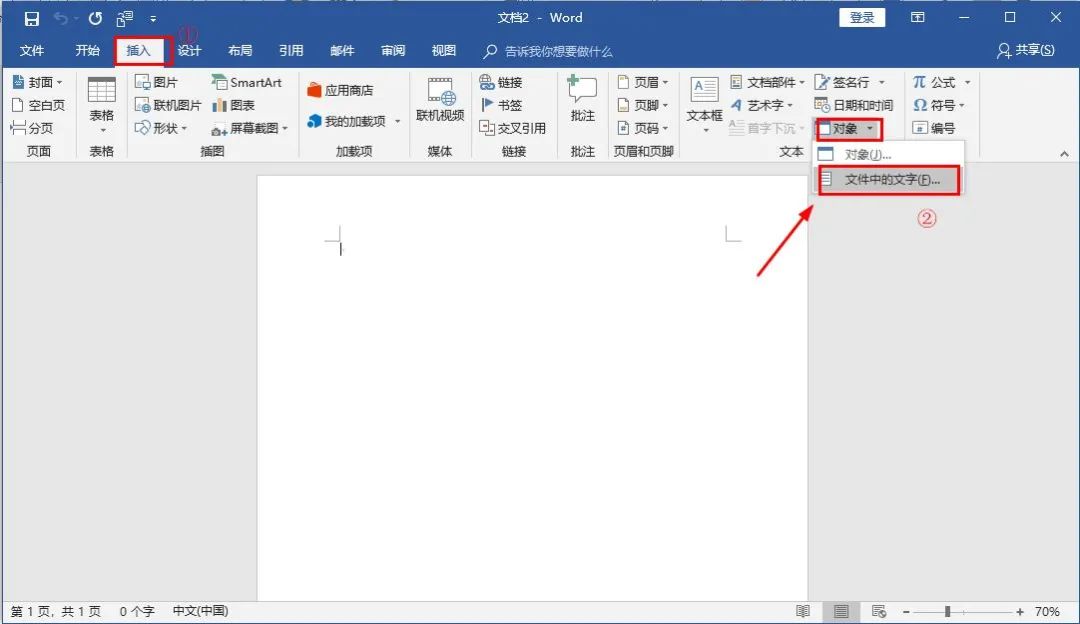
02
然后用鼠标选择需要合并到一起的文件,如果需要按照顺序排列,建议提前备注好数字序号,然后点击确定就可以啦~

03
然后文档就会按照顺序合并到一起啦,不过这种方法只适用于纯文字文档,如果有图片或者表格之类的,合并后容易丢失。
✦✦
02
利用大纲视图
第二个方法稍显复杂一点,但是可以保留住文档的整个格式。我们可以利用Word的大纲视角来插入文档。
01
在菜单选项中点击【视图】→【大纲视图】。

02
将空白文档切换到大纲视图,之后点击【显示文档】,选择【插入】会跳出插入文档对话框。
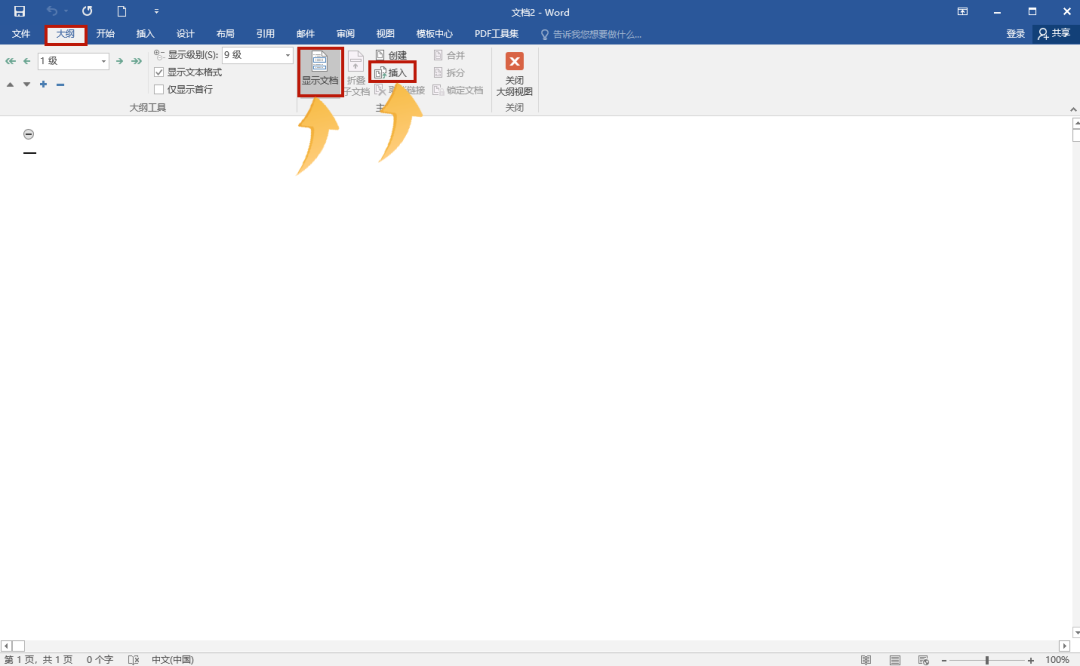
03
随后选择相应的合并文档,最后取消链接,关闭纲视图即可。
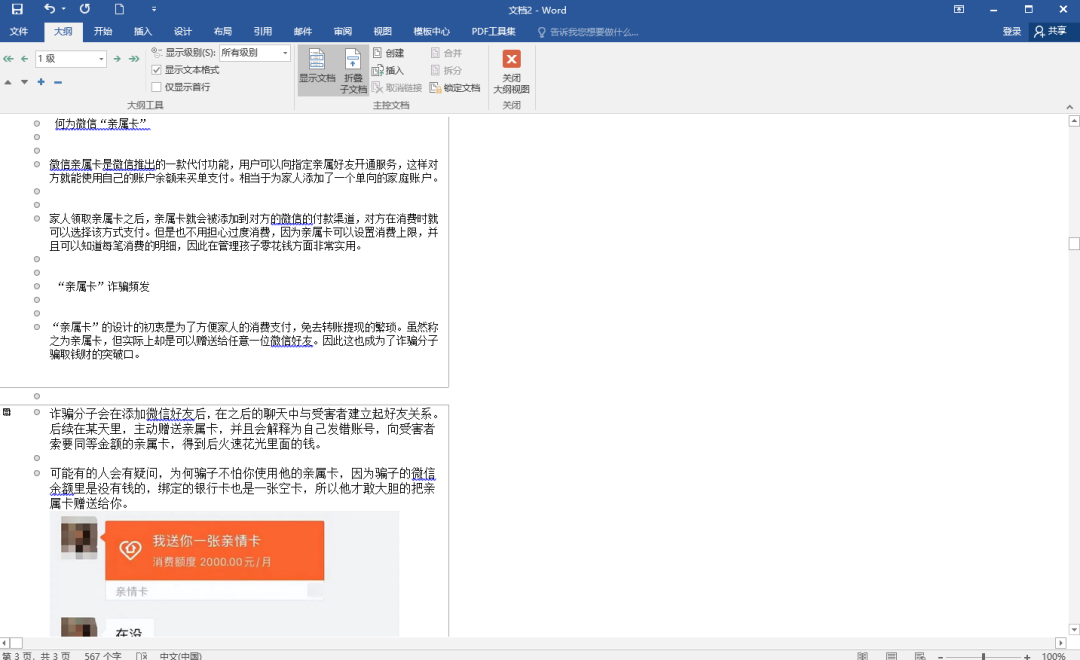
如果怕合并后的Word文件出现损坏,这里小小迅建议可以通过工具将Word文档转换为PDF,毕竟PDF格式文件的稳定性,大家都是有目共睹,不会因为传输和版本的更改而发生改变。
搜索进入迅捷PDF转换器网站,选择文档转换,Word文档转换PDF,批量添加多个文件,点击开始转换,就可以把Word文档转换成PDF文档啦~

网站:https://app.xunjiepdf.com/editor/
如果需要合并多个PDF文件的话,这里建议下载它的电脑端软件,点击PDF操作→PDF合并,就可将多份PDF文档合并到一起。
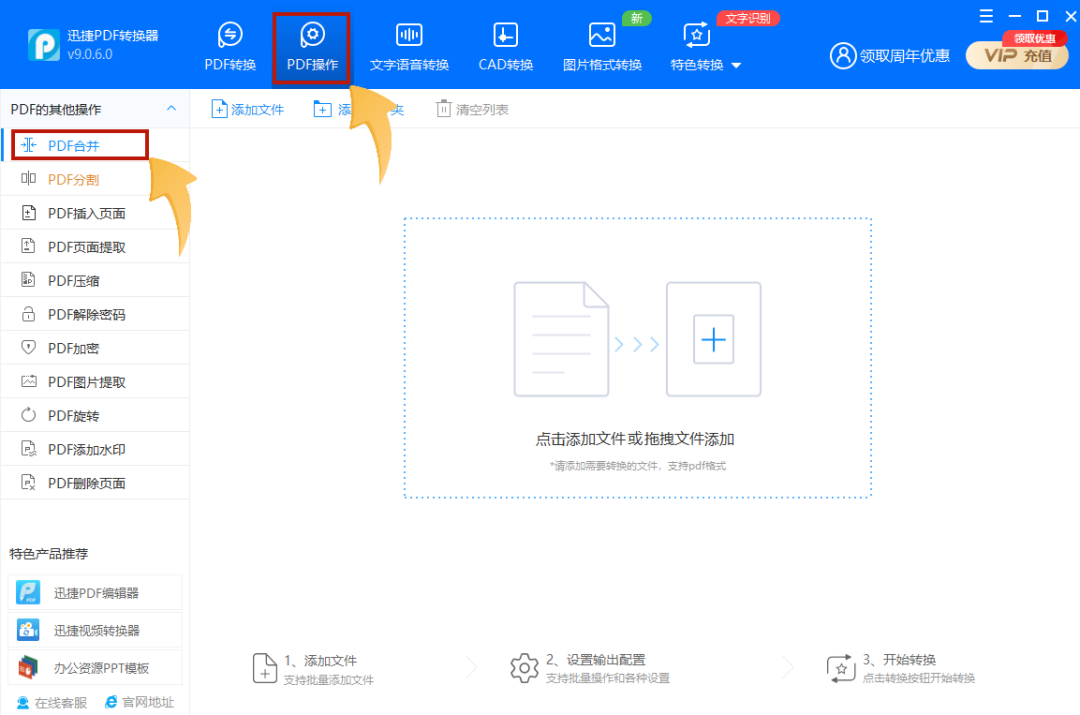
网站:https://www.xunjiepdf.com/converter
好啦,以上就是今天分享的全部内容了,最后,如果你觉得不错的话,可以分享出去,这样能够让更多的人知道哦!我们明天见~
